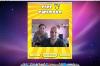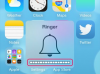Авторство зображення: Hemera Technologies/AbleStock.com/Getty Images
Принтери Dell недорогі, а чорнильні картриджі – ні. Один із способів заощадити гроші під час купівлі чорнила – заправити старі картриджі або придбати картриджі не марки Dell. Єдина проблема - скинути програму рівня чорнила у вашому принтері Dell. Коли ви заправляєте чорнильний картридж, ваш принтер Dell все ще думає, що картридж порожній. А чорнильні картриджі сторонніх брендів не містять мікросхеми, яка повідомляє принтеру про встановлення нового картриджа. Існує спосіб скинути рівень чорнила на вашому принтері Dell.
Скидання рівня чорнила – чорнильний картридж не фірми Dell
Крок 1
Вимкніть принтер Dell, якщо він увімкнений. Зачекайте п'ять секунд.
Відео дня
Крок 2
Увімкніть принтер Dell. На екрані комп’ютера з’явиться діалогове вікно із заголовком «Принтер Dell XXX XXX». Xs позначають тип і номер моделі вашого принтера Dell. Якщо ви не отримали це діалогове вікно, клацніть піктограму програми керування принтером Dell, розташовану на комп’ютері. «Робочий стіл» або виберіть його в меню «Усі програми», якщо використовується система Windows, або в «Finder», якщо використовується Mac системи.
Крок 3
Знайдіть у діалоговому вікні формулювання «Завершити друк». Якщо в полі поряд із текстом є прапорець, натисніть його, щоб видалити його. Якщо в полі немає галочки, нічого не робіть.
Крок 4
Натисніть «ОК», щоб закрити діалогове вікно. Тепер ви скинули рівень чорнила у своєму принтері Dell і вимкнули додаткові попередження про встановлення картриджа з чорнилом, відмінного від Dell.
Скидання рівня чорнила – чорнильний картридж Dell
Крок 1
Вимкніть принтер Dell, якщо він увімкнений. Зачекайте п'ять секунд.
Крок 2
Увімкніть принтер Dell. На екрані комп’ютера з’явиться діалогове вікно із заголовком «Принтер Dell XXX XXX». Xs позначають тип і номер моделі вашого принтера Dell. Якщо ви не отримали це діалогове вікно, клацніть піктограму програми керування принтером Dell, розташовану на комп’ютері. «Робочий стіл» або виберіть його в меню «Усі програми», якщо використовується система Windows, або в «Finder», якщо використовується Mac системи.
Крок 3
Знайдіть у діалоговому вікні формулювання «Завершити друк». Якщо в полі поряд із текстом є прапорець, натисніть його, щоб видалити його. Якщо в полі немає галочки, нічого не робіть.
Крок 4
Установіть прапорець біля напису "Не показувати це діалогове вікно знову".
Крок 5
Натисніть «Продовжити друк», щоб закрити діалогове вікно. Тепер ви скинули рівень чорнила у вашому принтері Dell.
Порада
Якщо ви отримуєте діалогове вікно із запитом «Встановлення нового картриджа» або «Повторна установка використаного картриджа», коли ви вперше встановили заправлений або не Dell картриджа марки, завжди вибирайте «Встановлення нового картриджа». Це скине діалогове вікно відображення рівня чорнила в елементі керування принтером Dell програма.
Після встановлення повторно заправленого картриджа з чорнилом або картриджа не марки Dell виконайте очищення друкуючої головки, якщо у принтера виникли проблеми з друком — рядки на сторінках або відсутні символи сторінку.